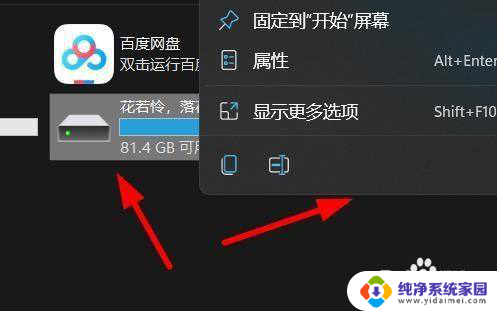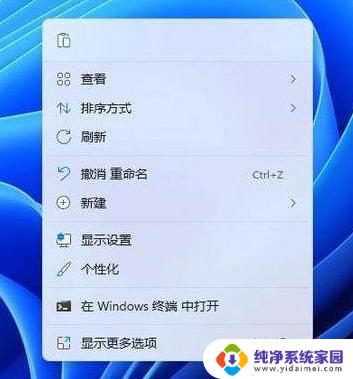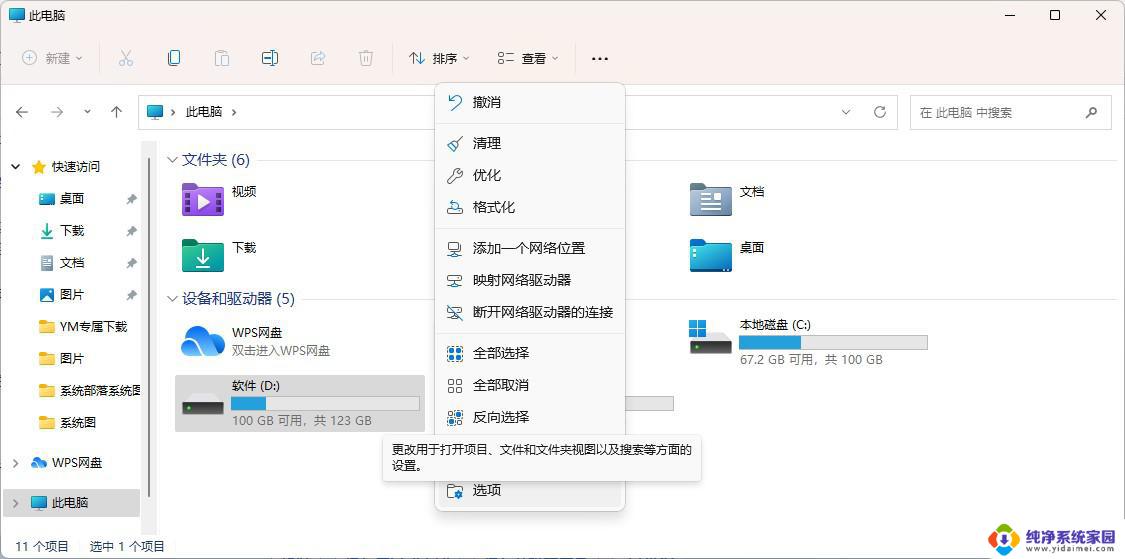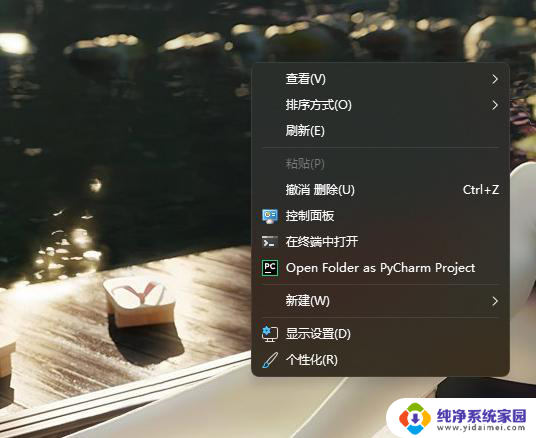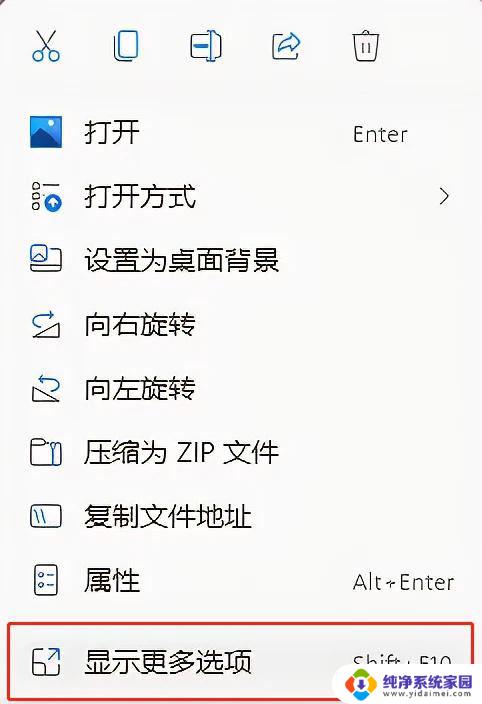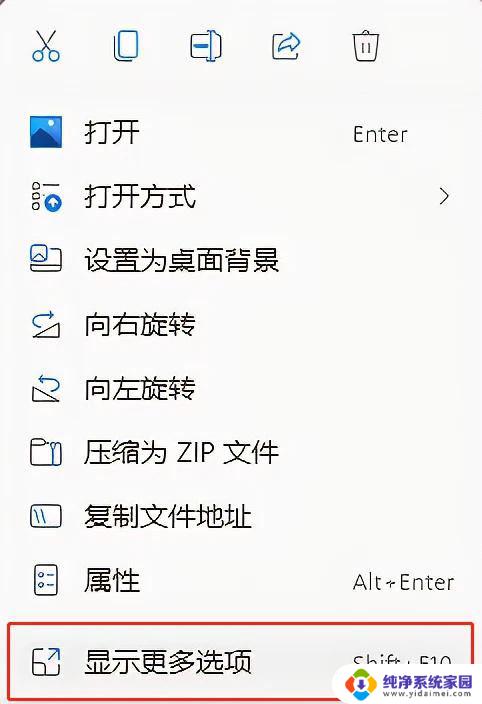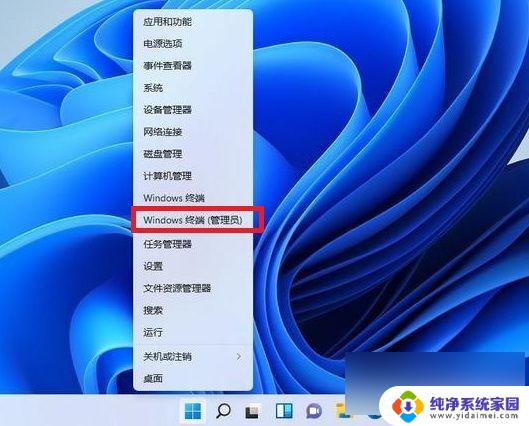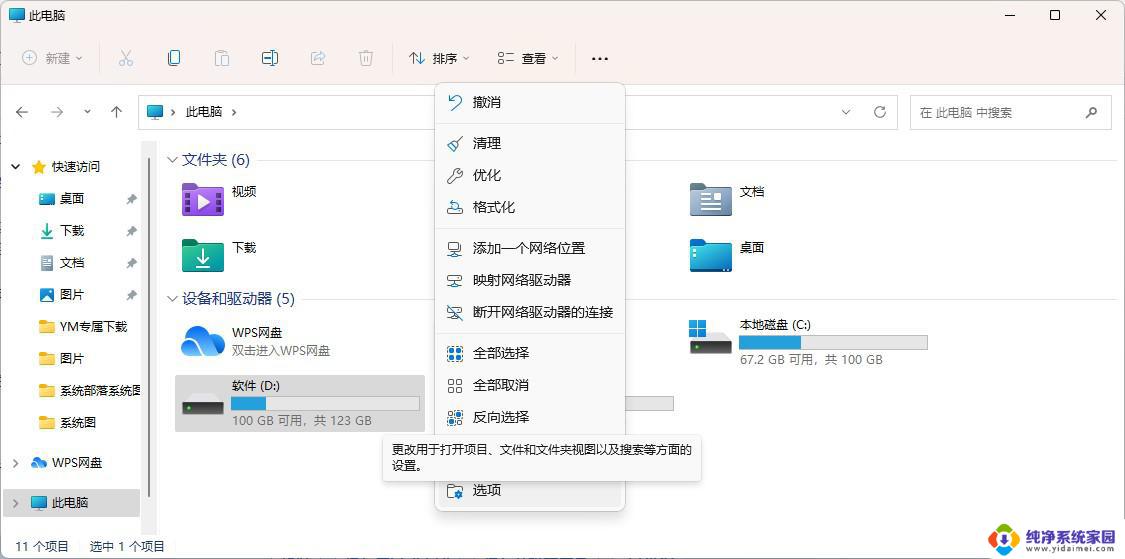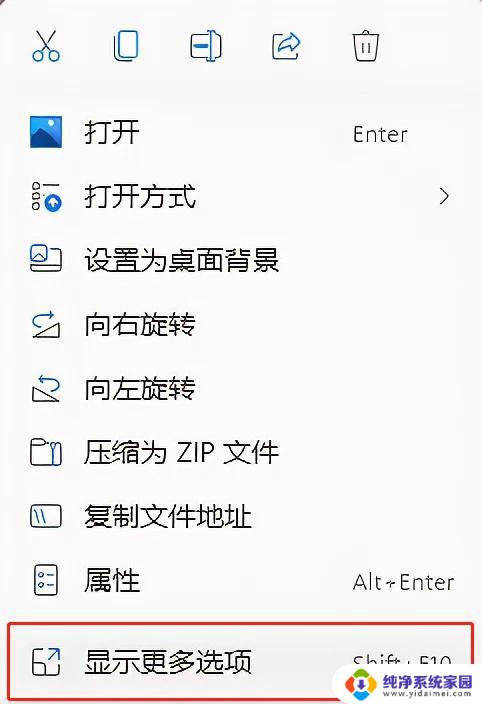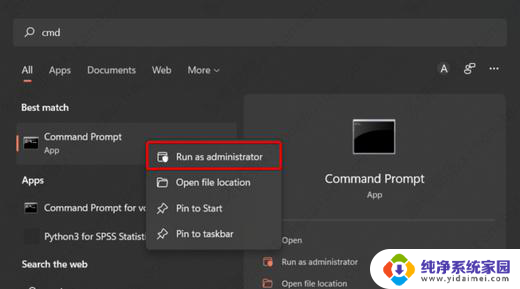win11在桌面设置更多选项 Windows 11 显示更多选项设置
随着Windows 11的推出,用户们迎来了更多个性化的桌面设置选项,不仅可以调整壁纸、主题和颜色,还可以对任务栏、开始菜单和系统声音等进行个性化设置。Windows 11不仅带来了全新的外观和交互体验,更让用户能够根据自己的喜好和习惯来定制自己的电脑界面。这些新增的选项让用户可以更轻松地打造属于自己的个性化桌面环境,提升了使用体验的趣味性和个性化程度。
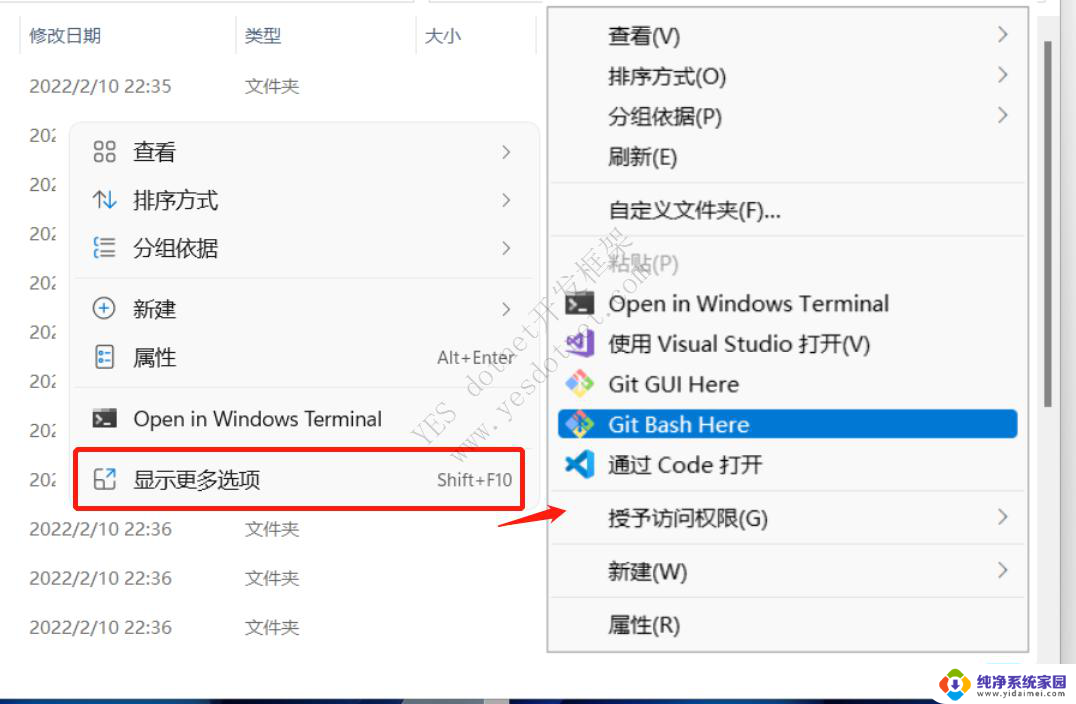
win11显示更多选项怎么设置
方法一:
1、我们可以在右键菜单中点击最下方的“show more options”
2、这样就能看到原版win10的右键菜单选项了。
方法二:
1、方法一每次都要多点击一次,治标不治本。因此我们可以通过更改注册表的方式直接改回原版右键菜单。
2、首先按下键盘上的“win+r”快捷键组合调出运行。在运行中输入“regedit”,回车确定打开注册表编辑器。
3、在注册表编辑器中,定位到如下位置:“HKEY_LOCAL_MACHINE\SYSTEM\CurrentControlSet\Control\FeatureManagement\Overrides\4”
4、然后在其中新建一个名为“586118283”的项
5、最后在其中新建5个“DWORD值”分别命名为“EnabledState、EnabledStateOptions、Variant、VariantPayload、VariantPayloadKind”然后数值根据图中数据进行设置。
6、设置完成后重启电脑,我们就可以发现自己的win11右键菜单变回了原来的样子。
以上就是win11在桌面设置更多选项的全部内容。如果你遇到这种情况,可以按照以上步骤解决,非常简单快速: